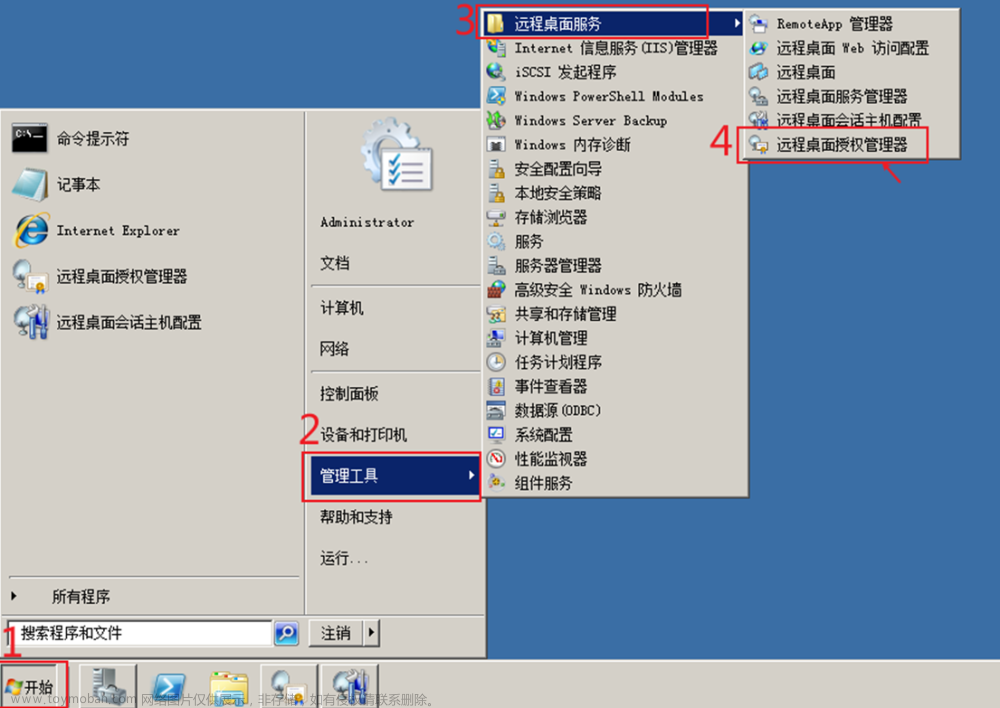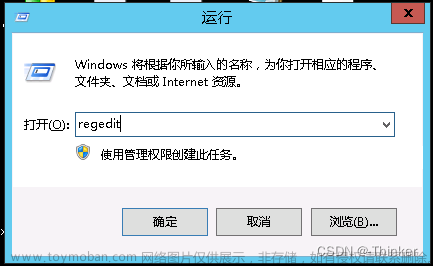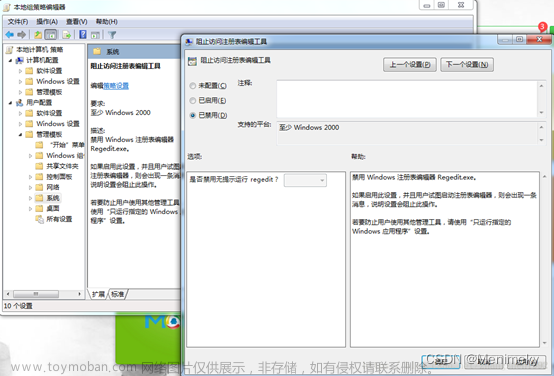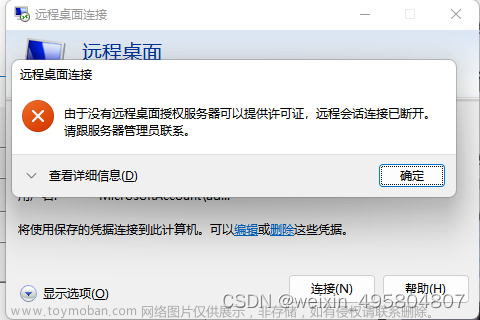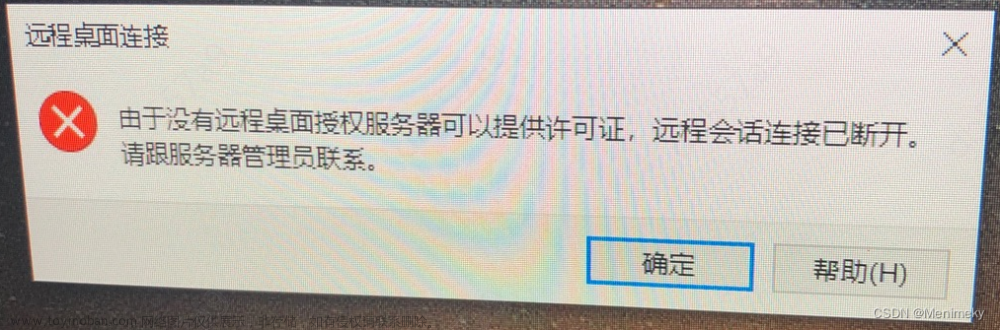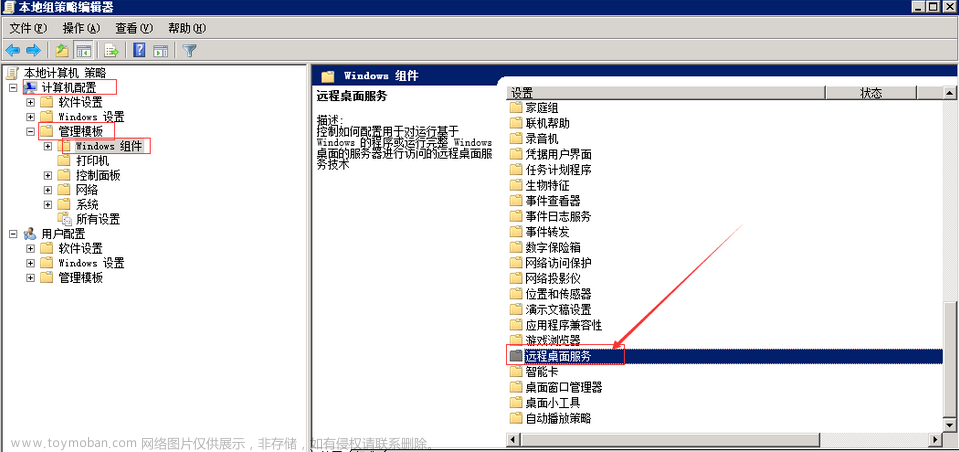在Windows Server上允许多用户同时进行远程桌面连接,您需要配置远程桌面服务以支持多用户并确保许可证和授权允许多用户连接。以下是在Windows Server上允许多用户远程桌面连接的步骤:
注意:这些步骤适用于 Windows Server 2012、Windows Server 2016 和 Windows Server 2019.
配置远程桌面服务:
1.登录到 Windows Server 服务器,确保您使用管理员权限登录。
2.打开“服务器管理器”(Server Manager)。
3.在左侧导航栏中,选择“远程桌面服务”(Remote Desktop Services)。
4.在“部署远程桌面服务”向导中,选择“部署 Session-based 桌面”或“部署虚拟化的桌面池”(具体选项取决于您的需求)。
5.按照向导中的指示配置远程桌面服务。
配置许可证和授权:
1.在“服务器管理器”中,导航到“远程桌面服务” > “远程桌面授权”(Remote Desktop Licensing)。
2.在“部署 RDS 许可证服务器”向导中,选择“独立的 RDS 许可证服务器”或“域 RDS 许可证服务器”,具体选项取决于您的网络架构。
3.完成向导并配置RDS许可证服务器。
4.激活RDS许可证服务器,确保它具有足够的客户端许可证来支持多用户远程桌面连接。
配置组策略:
1.打开“本地组策略编辑器”(Local Group Policy Editor),可以通过运行 gpedit.msc 命令来打开。
2.导航到“计算机配置” > “管理模板” > “Windows 组件” > “远程桌面服务” > “远程桌面会话主机” > “连接”。
3.右侧窗格中找到“限制每个连接的允许的连接数”并双击它。
4.将选项更改为“已启用”,然后在“每个用户允许的最大连接数”字段中指定所需的最大连接数。通常情况下,您可以将其设置为0以允许无限制的连接。
5.单击“确定”保存更改。
重启服务器:
一旦您完成了上述步骤,建议重新启动服务器以应用更改。文章来源:https://www.toymoban.com/news/detail-761765.html
现在,您已经成功配置了 Windows Server 以允许多用户同时进行远程桌面连接。每个用户需要不同的登录凭据,以便他们可以同时连接到服务器。请确保您的许可证和授权状态是正常的,以支持所需数量的用户连接。文章来源地址https://www.toymoban.com/news/detail-761765.html
到了这里,关于Windows server服务器允许多用户远程的设置的文章就介绍完了。如果您还想了解更多内容,请在右上角搜索TOY模板网以前的文章或继续浏览下面的相关文章,希望大家以后多多支持TOY模板网!